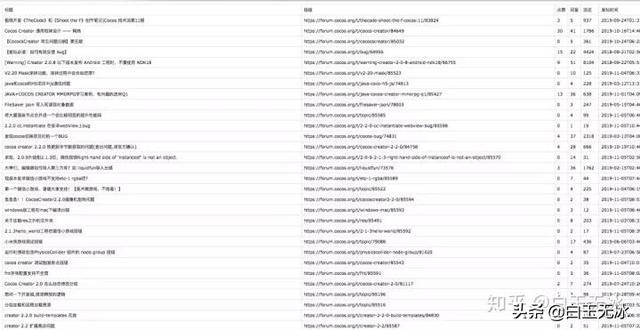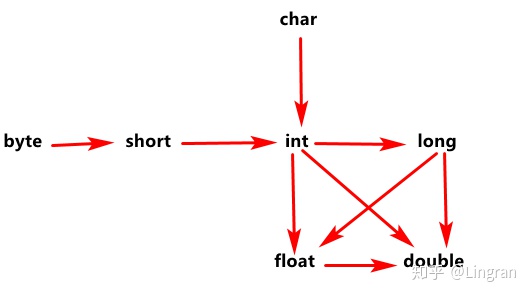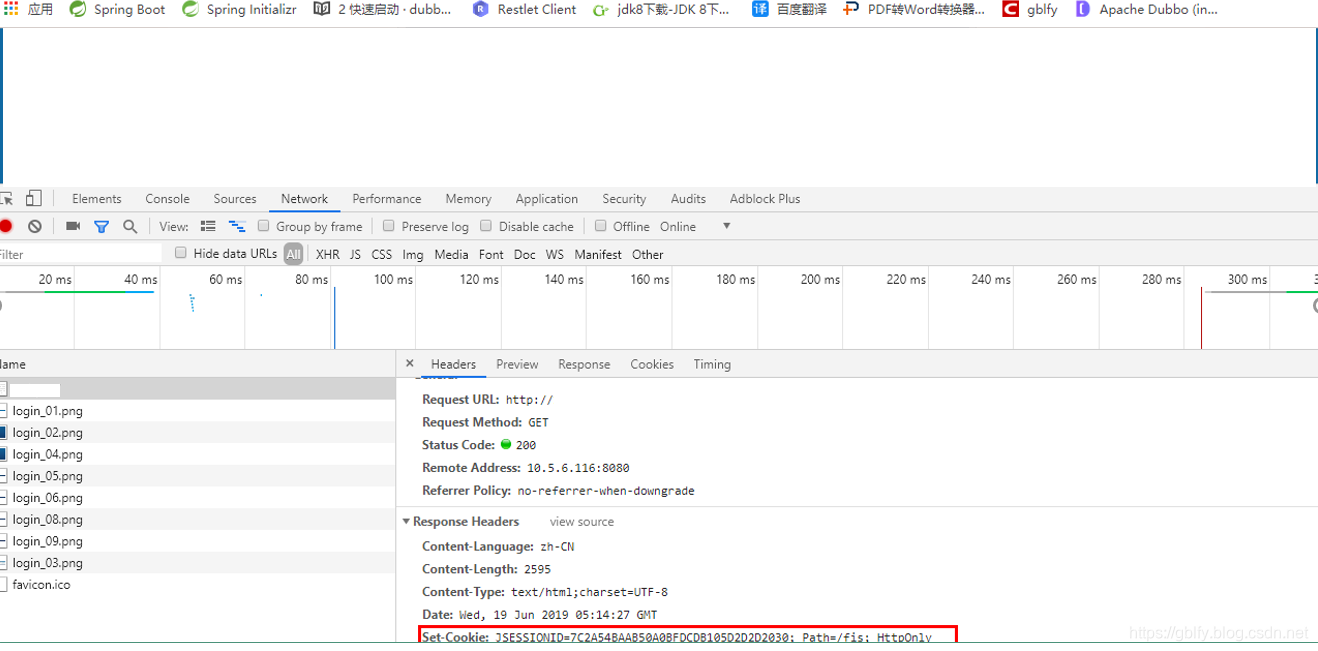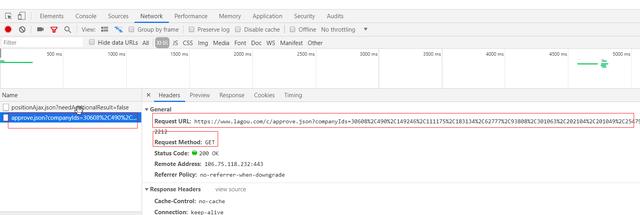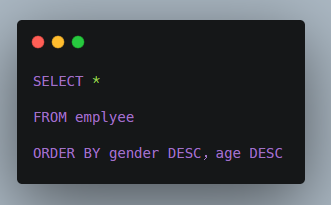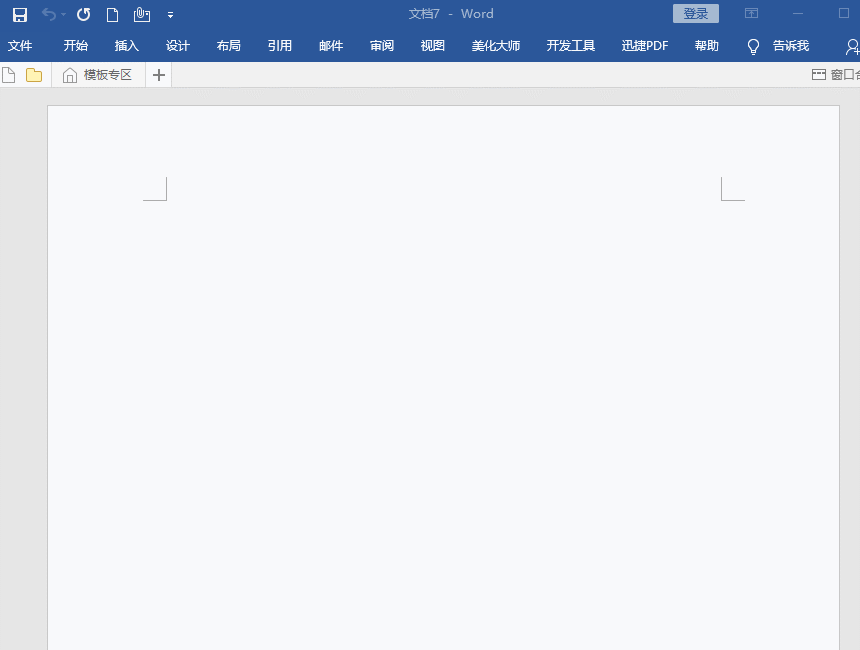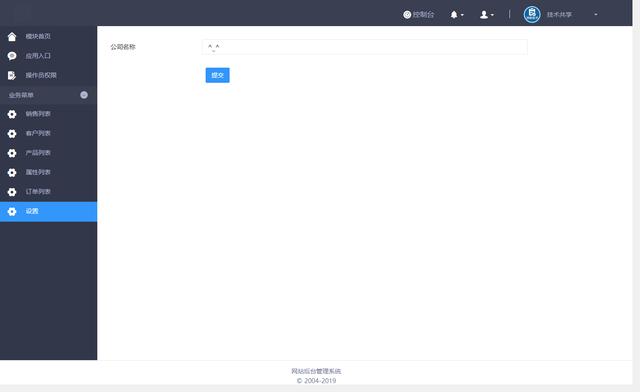前几天公司的行政小姐姐在整理打印的废纸,不整理不知道,一整理,一个星期浪费的打印纸有几千张!!!现在可是提倡环保啊~这不,现在已经规定每人的打印纸张了,杜绝浪费,从节约环保做起!

可是,有时候想打印的东西有点多怎么办!不着急,今天教你怎么把多页的内容直接浓缩在一张纸打印!Word、Excel、PPT的方法都有,不要错过哦!
一、Word打印
1.打印预览
有时候我们需要打印一些Word文档内容,如果不需要上交只是自己看的话,我们其实可以把它打印成一页纸下来,以节省纸张哦~
首先我们打开Word文档之后,点击【文件】-【打印】进入打印设置的界面,平时我们肯定就这里直接设置份数后就打印了,稍等!继续看下去哈!
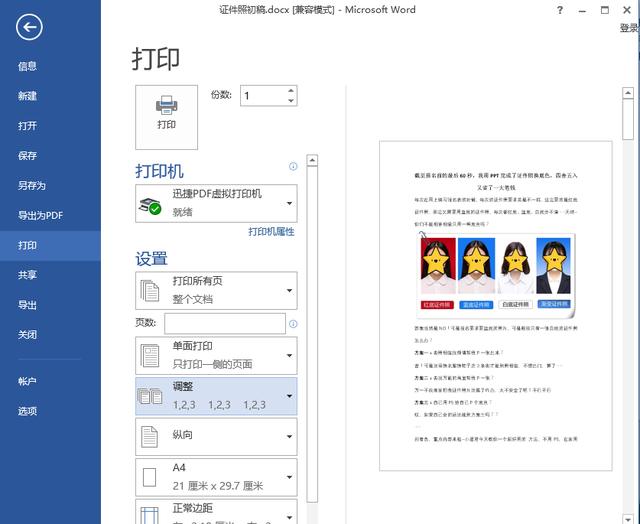
2.每版打印多页
我们可以滑到打印设置的最下面,选择打印的缩放,可以选择【每版打印X页】,如果你的文档是4页,就可以选择【每版打印4页】,这样就可以把4页的内容打印成一页纸出来哦!
温馨提示:如果字体比较小的话建议不要选一版打印太多页哦,可能会看不清~小编我一般都是每版打印4页~
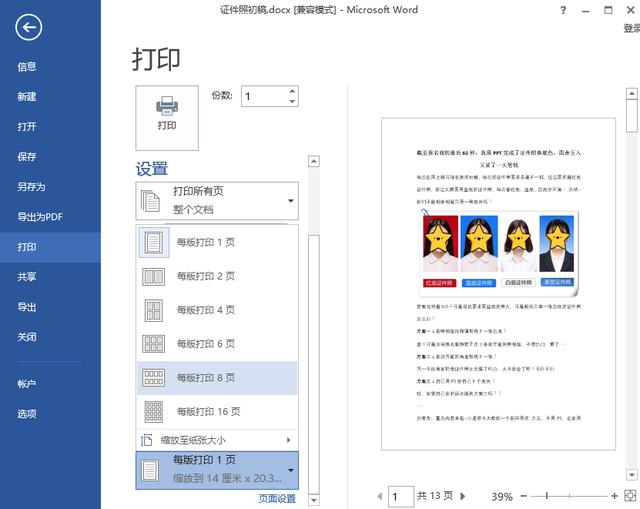
二、Excel打印
1.打印预览
Excel表格经常会遇到的问题是,表格横向太长,打印出来的时候就会被截断了~其实也是很好解决的~通过【文件】-【打印】进入打印预览的界面。
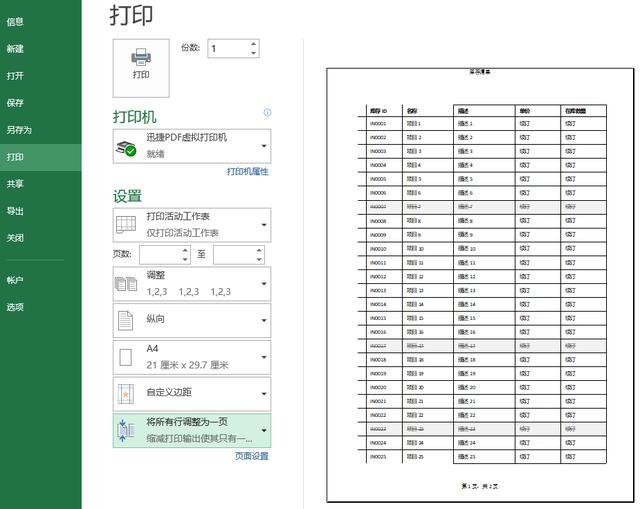
2.调整为一页
接着你只需要在打印设置里面选择【将工作表调整为一页】,就可以通过缩减的方式,把所有内容缩减在一页纸进行打印啦,是不是还挺方便的!
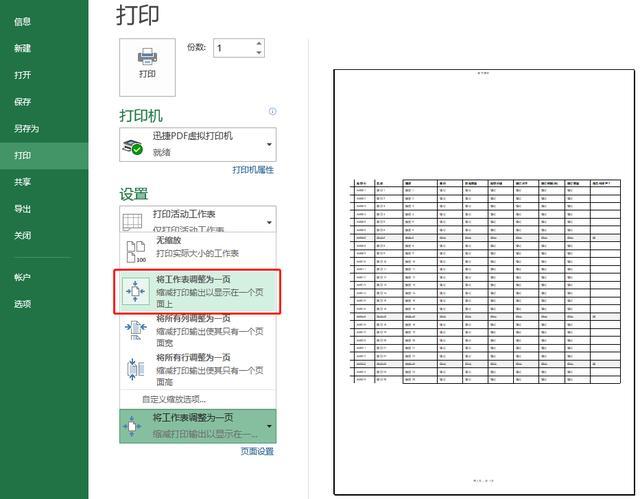
三、PPT打印
1.打印预览
PPT打印就更浪费纸张啦~所以下面这个方法一定要学起来的~不然一页幻灯片打印一张纸实在是太不环保了!同样的我们通过【文件】-【打印】进入打印预览界面。
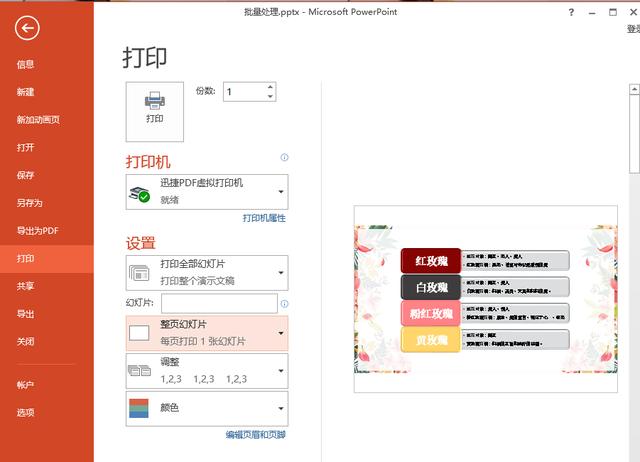
2.打印讲义
然后在打印版式那里,打开选择【讲义】-【多张幻灯片】,具体数量和放置方向可以根据自己的需要进行选择,这样就可以把多张幻灯片缩减在一页纸进行打印啦~
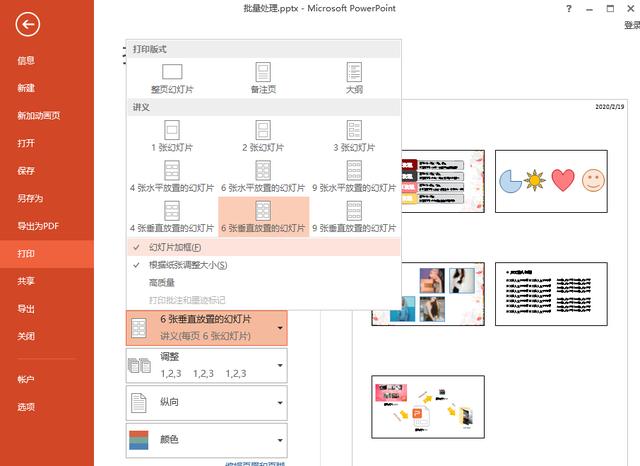
好啦~以上就是office三件套的打印设置方法介绍了,希望可以帮助到你哦~感兴趣的话可以先收藏起来以备不时之需哦!